Почему текстовый процессор word можно использовать для подготовки публикаций
Обновлено: 19.09.2024
Текстовый процессор, сокращенно называемый WP , представляет собой программное обеспечение, способное создавать, хранить и распечатывать печатные документы. Сегодня текстовый процессор является одной из наиболее часто используемых программ на компьютере, причем Microsoft Word является наиболее популярным текстовым процессором.
Текстовые процессоры могут использоваться для создания файлов различных типов, включая текстовые файлы (.txt), файлы форматированного текста (.rtf), файлы HTML (.htm & .html) и файлы Word (.doc & .docx). Некоторые текстовые процессоры также могут быть использованы для создания файлов XML (.xml).
Совет: текстовый процессор не следует путать с текстовым редактором, таким как Блокнот, который позволяет редактировать и создавать только текстовые документы.
История обработки текстов
Самые ранние текстовые процессоры были автономными машинами, похожими на электрические пишущие машинки, которые дебютировали в 1960-х годах. Большое преимущество этих ранних машин перед использованием пишущей машинки заключалось в том, что вы могли вносить изменения, не перепечатывая весь документ. Со временем устройства приобрели более продвинутые функции, такие как возможность сохранять документы на диске, сложные параметры форматирования и проверка орфографии.
Хотя до сих пор используются отдельные текстовые процессоры, обработка текстов начала переходить на персональные компьютеры в 1980-х годах. В первые годы существования ПК текстовый процессор под названием WordPerfect стал одним из наиболее широко используемых приложений любого рода. Со временем, однако, что вы видите , что вы получаете ( WYSIWYG ) Текстовые процессоры , которые показали пользователям именно то , что будет печатать на своих заключительных документов стал более популярным. один из тех текстовых процессоров WYSISWG, Microsoft Word, стал доминирующим в 1990-х годах.
С появлением облачных вычислений в 2000-х годах обработка текстов снова изменилась. Облако позволило пользователям выполнять свою текстовую обработку через приложение на основе браузера. Хотя этим облачным текстовым процессорам не хватало расширенной функциональности программного обеспечения, установленного на устройстве, они позволяли пользователям хранить свои документы в удаленном центре обработки данных и получать к ним доступ с любого подключенного к Интернету ПК или мобильного устройства. Они также облегчили географически разделенным группам людей работать вместе над одним и тем же документом. Многие пользователи обнаружили, что облачные текстовые процессоры предлагают достаточно функций для удовлетворения их потребностей, а также обеспечивают большее удобство, мобильность и поддержку совместной работы.
Обзор текстового процессора Word
В текстовом редакторе вы видите чистый белый лист, как показано ниже. Текст добавляется в область документа и после вставки форматируется или настраивается по вашему усмотрению. Ниже приведен пример пустого окна Microsoft Word с выделенными областями окна.
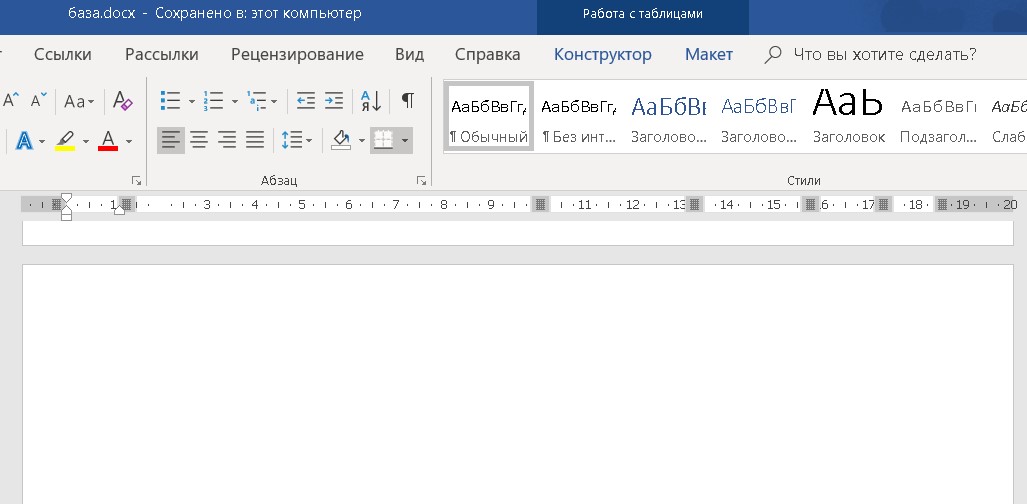
Текстовый процессор Word
Особенности текстового процессора
В отличие от обычного текстового редактора , текстовый процессор предлагает множество дополнительных функций, которые могут придать вашему документу или другому тексту более профессиональный вид. Ниже приведен список некоторых наиболее популярных функций текстового процессора.
Примечание. Некоторые более сложные текстовые редакторы могут выполнять некоторые из этих функций.
Примеры и основные варианты использования текстового процессора
Когда речь идет о компьютерных программах, текстовый процессор является одной из наиболее часто используемых программ на компьютере из-за его универсальности при создании документа. Ниже приведен список лучших примеров того, как вы можете использовать текстовый процессор.
Примеры текстовых программ
Хотя Microsoft Word является наиболее популярным текстовым процессором, доступны и другие варианты. Ниже приведен список различных текстовых процессоров в алфавитном порядке.
Текстовые процессоры очень похожи на две другие категории программного обеспечения: текстовые редакторы и настольные издательские приложения.
Приложения, которые поддерживают только основные функции из первого списка выше (и, возможно, несколько других), иногда называют текстовыми редакторами. Офисные работники иногда используют текстовые редакторы для создания простых документов, которые не требуют полнофункционального текстового процессора. Однако текстовые редакторы чаще используются программистами, которые используют специальные текстовые редакторы с функциями, предназначенными для написания кода .
С другой стороны, настольные издательские системы, как правило, более сложные, чем текстовые процессоры. Линия, отделяющая текстовые процессоры от настольных издательских систем, постоянно меняется, поскольку первые становятся все более продвинутыми. Тем не менее, в целом, приложения для настольных издательских систем поддерживают более точный контроль над макетом, особенно для документов с большим количеством графики, и предлагают больше возможностей для полноцветной печати.
Подготовка публикаций в текстовом редакторе Word с использованием графики
Другие курсовые по предмету
Глава 1. Оригинал статьи, содержащей графические элементы
Глава 2. История появления компьютеров
Глава 3. Использование текстового редактора Word для разработки публикаций с графическими элементами
Запуск программы
Открытие документа
Сохранение документа
Курсор ввода и указатель мыши
Перемещение по документу
Работа с блоками
Выравнивание и отступы
Вставка диаграммы Microsoft Excel
Вставка рисунков
Проверка правописания
Нумерация страниц
Работа с графическими объектами
Где находится галерея Wordа, и как ее увидеть?
Что можно сделать с изображением?
Как переместить графический объект на нужную страницу?
Как редактировать графические объекты?
Текст поверх рисунка.
Как поместить картинку под текстом?
Редактирование графических объектов.
Как вставить графику из других программ?
Глава 4. Организация рабочего места и рабочего времени. Техника безопасности при работе на персональном компьютере
Организация рабочего места
Организация рабочего времени
Техника безопасности
Чем опасен для нас компьютер
Чем опасны мы для компьютера
Глава 5. Основные термины Microsoft Word
Практически каждый пользователь компьютера встречается с необходимостью подготовки тех или иных документов писем, статей, служебных записок, отчетов, рекламных материалов и т.д. Разумеется, эти документы можно подготовить и без персонального компьютера, например на пишущей машинке. Однако с появлением персональных компьютеров стало значительно проще и удобнее, а, следовательно, и выгоднее подготовить документы с помощью компьютеров.
При использовании персональных компьютеров для подготовки документов текст редактируемого документа выводится на экран, и пользователь может в диалоговом режиме вносить в него свои изменения. Все внесенные изменения сразу же отображаются на экране компьютера, и потом при распечатке выводится красиво и правильно оформленный текст, в котором учтены все сделанные пользователем исправления. Пользователь может переносить куски текста из одного места документа в другое, использовать несколько видов шрифтов для выделения отдельных участков текста, печатать подготовленный документ на принтере в нужном числе экземпляров.
Удобство и эффективность применения компьютеров для подготовки текстов привели к созданию множества программ для обработки документов. Такие программы называются редакторами текстов. Возможности этих программ различны - от программ, предназначенных для подготовки небольших документов простой структуры, до программ для набора, оформления и полной подготовки к типографскому изданию книг и журналов (издательские системы).
Далее будут описаны такие основные элементы редакторов как ввод и редактирование тестов на примере известного редактора текстов Microsoft Word, который обладает очень широкими возможностями, но изучить которые не составляет определенного труда.
Текстовый редактор WORD предназначен для создания, просмотра, редактирования и форматирования официальных и личных документов. Word позволяет применять различные шрифты, вставлять в документ электронные таблицы, диаграммы, сложные математические формулы, графические иллюстрации и звуковые комментарии, обеспечивает фоновую проверку орфографии. По своим возможностям Word приближается к настольным издательским системам. Но в силу того, что использование данной программы чрезвычайно удобно и не требует от пользователя больших навыков работы с аналогичными программными продуктами, Microsoft Word получил широкое распространение у различных пользователей.
Microsoft Word - мощный текстовой процессор, предназначенный для выполнения всех процессов обработки текста: от набора и верстки, до проверки орфографии, вставки в текст графики в стандарте *.pcx или *.bmp, распечатки текста. Он работает с многими шрифтами ,как с русским ,так и с любым из двадцати одного языка мира. В одно из многих полезных свойств Word входит автоматическая коррекция текста по границам, автоматический перенос слов и правка правописания слов, сохранение текста в определенный устанавливаемый промежуток времени, наличие мастеров текстов и шаблонов, позволяющих в считанные минуты создать деловое письмо, факс, автобиографию, расписание, календарь и многое другое. Word обеспечивает поиск заданного слова или фрагмента текста, замену его на указанный фрагмент, удаление, копирование во внутренний буфер или замену по шрифту, гарнитуре или размеру шрифта, а так же по надстрочным или по подстрочным символам. Наличие закладки в тексте позволяет быстро перейти к заложенному месту в тексте. Можно так же автоматически включать в текст дату, время создания, обратный адрес и имя написавшего текст. При помощи макрокоманд Word позволяет включать в текст базы данных или объекты графики, музыкальные модули в формате *.wav. Для ограничения доступа к документу можно установить пароль на текст, который Word будет спрашивать при загрузке текста для выполнения с ним каких-либо действий. Word позволяет открывать много окон для одновременной работы с несколькими текстами, а так же разбить одно активное окно по горизонтали на два и выровнять их.
Приемы использования графики для подготовки публикаций с помощью текстового редактора Word. Вопросы техники безопасности при работе на ПК. Оригинал статьи, содержащей графические элементы. Вставка диаграммы Microsoft Excel, рисунков, создание таблицы.
| Рубрика | Программирование, компьютеры и кибернетика |
| Вид | курсовая работа |
| Язык | русский |
| Дата добавления | 28.05.2002 |
| Размер файла | 310,3 K |
Студенты, аспиранты, молодые ученые, использующие базу знаний в своей учебе и работе, будут вам очень благодарны.
- Введение
- Глава 1. Оригинал статьи, содержащей графические элементы
- Глава 2. История появления компьютеров
- Глава 3. Использование текстового редактора Word для разработки публикаций с графическими элементами
- Общие сведения
- Запуск программы
- Открытие документа
- Сохранение документа
- Курсор ввода и указатель мыши
- Перемещение по документу
- Работа с блоками
- Вставка диаграммы Microsoft Excel
- Вставка рисунков
- Проверка правописания
- Автозамена
- Нумерация страниц
- Оглавление
- Где находится галерея Word'а, и как ее увидеть?
- Что можно сделать с изображением?
- Как переместить графический объект на нужную страницу?
- Формат кадра.
- Как редактировать графические объекты?
- Текст поверх рисунка.
- Как поместить картинку под текстом?
- Редактирование графических объектов.
- Как вставить графику из других программ?
- Организация рабочего места
- Организация рабочего времени
- Техника безопасности
- Чем опасен для нас компьютер
- Чем опасны мы для компьютера
- Практически каждый пользователь компьютера встречается с необходимостью подготовки тех или иных документов - писем, статей, служебных записок, отчетов, рекламных материалов и т.д. Разумеется, эти документы можно подготовить и без персонального компьютера, например на пишущей машинке. Однако с появлением персональных компьютеров стало значительно проще и удобнее, а, следовательно, и выгоднее подготовить документы с помощью компьютеров.
- При использовании персональных компьютеров для подготовки документов текст редактируемого документа выводится на экран, и пользователь может в диалоговом режиме вносить в него свои изменения. Все внесенные изменения сразу же отображаются на экране компьютера, и потом при распечатке выводится красиво и правильно оформленный текст, в котором учтены все сделанные пользователем исправления. Пользователь может переносить куски текста из одного места документа в другое, использовать несколько видов шрифтов для выделения отдельных участков текста, печатать подготовленный документ на принтере в нужном числе экземпляров.
- Удобство и эффективность применения компьютеров для подготовки текстов привели к созданию множества программ для обработки документов. Такие программы называются редакторами текстов. Возможности этих программ различны - от программ, предназначенных для подготовки небольших документов простой структуры, до программ для набора, оформления и полной подготовки к типографскому изданию книг и журналов (издательские системы).
- Далее будут описаны такие основные элементы редакторов как ввод и редактирование тестов на примере известного редактора текстов Microsoft Word, который обладает очень широкими возможностями, но изучить которые не составляет определенного труда.
- Текстовый редактор WORD предназначен для создания, просмотра, редактирования и форматирования официальных и личных документов. Word позволяет применять различные шрифты, вставлять в документ электронные таблицы, диаграммы, сложные математические формулы, графические иллюстрации и звуковые комментарии, обеспечивает фоновую проверку орфографии. По своим возможностям Word приближается к настольным издательским системам. Но в силу того, что использование данной программы чрезвычайно удобно и не требует от пользователя больших навыков работы с аналогичными программными продуктами, Microsoft Word получил широкое распространение у различных пользователей.
- Microsoft Word - мощный текстовой процессор, предназначенный для выполнения всех процессов обработки текста: от набора и верстки, до проверки орфографии, вставки в текст графики в стандарте *.pcx или *.bmp, распечатки текста. Он работает с многими шрифтами ,как с русским ,так и с любым из двадцати одного языка мира. В одно из многих полезных свойств Word входит автоматическая коррекция текста по границам, автоматический перенос слов и правка правописания слов, сохранение текста в определенный устанавливаемый промежуток времени, наличие мастеров текстов и шаблонов, позволяющих в считанные минуты создать деловое письмо, факс, автобиографию, расписание, календарь и многое другое. Word обеспечивает поиск заданного слова или фрагмента текста, замену его на указанный фрагмент, удаление, копирование во внутренний буфер или замену по шрифту, гарнитуре или размеру шрифта, а так же по надстрочным или по подстрочным символам. Наличие закладки в тексте позволяет быстро перейти к заложенному месту в тексте. Можно так же автоматически включать в текст дату, время создания, обратный адрес и имя написавшего текст. При помощи макрокоманд Word позволяет включать в текст базы данных или объекты графики, музыкальные модули в формате *.wav. Для ограничения доступа к документу можно установить пароль на текст, который Word будет спрашивать при загрузке текста для выполнения с ним каких-либо действий. Word позволяет открывать много окон для одновременной работы с несколькими текстами, а так же разбить одно активное окно по горизонтали на два и выровнять их.
Глава 1. Оригинал статьи, содержащей графические элементы
Подоходный налог с физических лиц
Подоходный налог появился в общемировой практике давно и сейчас он действует почти во всех странах мира. Место его рождения -- Великобритания. Она ввела этот налог в 1978 году как временную меру. Но с 1842 года подоходный налог окончательно утвердился в английской налоговой практике. В других странах он функционирует с конца 19 начала 20 века.
Русский экономист Озеров И.Х. в начале нынешнего столетия кратко сформулировал причины, побудившие страны ввести подоходный налог:
требования рабочего класса;
интерес развивающейся промышленности;
Объектами подоходного налога выступали доходы плательщиков (физических лиц). Исторически сложились 2 формы построения подоходного налога: шедулярная и глобальная. Шедулярная форма появилась в Великобритании и предполагала разделение дохода на части (шедулы) в зависимости от источника дохода (заработная плата, дивиденды, рента), обложение каждой шедулы происходило отдельно. Глобальная форма предполагала обложение совокупного дохода плательщика независимо от источника дохода (возникла в Пруссии).
В настоящее время за рубежом облагается чистый доход плательщика за минусом разрешенных законом вычетов и налоговых льгот, к которым относятся необлагаемый минимум, профессиональные расходы, семейные скидки, скидки на детей и иждивенцев, взносы в фонды и т. п. Список исключений в разных странах различен и зависит от национальных особенностей и традиций. И хотя законодательство многих стран провозглашает равные возможности для всех плательщиков в использовании налоговых скидок, в реальной жизни многие льготы являются лишь привилегией очень состоятельных слоев населения. В развитых странах для этих групп населения из получаемого ими валового дохода исключаются:
взносы в благотворительные фонды;
отчисления на ведение избирательной компании;
членские взносы в деловые клубы и спортивные ассоциации и т. д.
В Великобритании, ФРГ, Португалии освобождаются от обложения разовые пособия, премии руководителям, в Бельгии и Нидерландах -- натуральные материальные блага (домашняя прислуга, телохранители и пр.)
В послевоенные годы в развитых странах наблюдался рост налоговых поступлений (в т. ч. и подоходного налога) в бюджет. Это объясняется следующими фактами : номинальное повышение доходов населения, инфляционные процессы и как следствие этого - индексация заработной платы, а также ужесточение контроля за платежами. В настоящее время в развитых странах 30-40% всех доходов населения изымается с помощью подоходного налога. Этот налог стал массовым и распространяется на большинство членов общества.
Ставки подоходного налога построены по сложной прогрессии. В последние годы произошло резкое сокращение максимальных ставок и их количества, наметилась тенденция к более пропорциональному налогообложению. Это очень важно. При подоходном налогообложении очень трудно рассчитать оптимальные ставки налогов. Если ставки высоки, то подрывается стимул к нововведениям, рискованным проектам; в высоких ставках налогов таится опасность снижения трудовой активности людей. Американские эксперты во главе с профессором Лаффером теоретически доказали, что при ставке налога более 50% резко снижается деловая активность фирм и населения в целом. Трудно рассчитывать на то, что можно теоретически обосновать идеальную шкалу налогообложения доходов. Она должна быть откорректирована на практике. Немаловажное значение в ее справедливости имеют национальные, психологические и культурные факторы. Американцы, например, считают, что при такой шкале налогообложения, которая существует в Швеции ---- 75%, в США никто бы не стал вкладывать капитал в производство. Так, рост производственной активности в США после налоговой реформы 1986 года в значительной степени был связан со снижением предельных ставок налогообложения. Таким образом кривая Лаффера, скорректированная в соответствии с реальностью, приобретает следующий вид :
Уровень дело-
вой активности
25 50 75 100 ставка
Высшая ставка налога должна находиться в пределах50-70%.
Подоходный налог в России был введен 1916 году и распространялся на граждан, чей доход превышал прожиточный минимум -- 850 рублей в год. Платежи распределялись на 91 категорию граждан, ставки колебались от минимальной -- 6 рублей (с дохода свыше 850 рублей до 900 рублей) до максимальной до 48000 рублей (с дохода свыше 400000 рублей). В период натурализации хозяйства и обесценения денег поступления подоходного налога резко снизились и его практически отменили. При НЭПе взимание подоходного налога возобновилось параллельно с имущественным обложением под общим названием подоходно-имущественный налог (1922 год).В 1943 году был введен новый подоходный налог, его уплачивали граждане СССР, имеющие самостоятельный источник дохода, независимо от места проживания, иностранные граждане и лица без гражданства, получающие доходы на территории СССР.
Законодательная база
В настоящее время порядок налогообложения доходов граждан России регулируется Законом Российской Федерации “О подоходном налоге с физических лиц”, принятый Верховным Советом Российской Федерации 7 декабря 1991 года и вступивший в силу с 01.01.1992 года с изменениями и дополнениями и инструкцией №35 Государственной Налоговой Службы Российской Федерации (сейчас Министерство по налогам и сборам РФ) по применению Закона РФ “О подоходном налоге с физических лиц”.
Закон о подоходном налоге определяет его плательщиков, объект налогообложения, доходы, не подлежащие налогообложению, ставки налога, порядок исчисления и перечисления налога в бюджет, а также меры ответственности за нарушение данного закона.
За время действия данного закона в него были внесены изменения и дополнения Федеральными законами от 31.12.1997г. № 159-ФЗ и от 21.07.1998г № 117-ФЗ. В них четко определена дата получения дохода физическим лицом в календарном году. Это сделано для того чтобы начисление дохода без его выплаты (например, в случае задержки заработной платы) не являлось основанием для включения начисленной суммы в совокупный годовой доход и удержания подоходного налога.
Существенно изменен порядок предоставления физическим лицам вычетов “на себя” и “на иждивенцев”. Сумма вычетов поставлена в зависимость от размера совокупного дохода, начисленного нарастающим итогом.
Размер дохода, исчисленный с начала календарного года нарастающим итогом.
Количество вычетов кратных МРОТ на гражданина и на иждивенца.
Компьютер может работать с четырьмя видами информации: текст, графика, звук и числа. Одним из самых массовых приложений ЭВМ является работа с текстами.
Преимущества компьютерного текста по сравнению с бумажным:
более красочный вид документа;
на одном диске можно хранить много текстов;
более длительное хранение;
экология – сохранение лесов;
Текстовый редактор – это программа предназначены для ввода и редактирования текста. Пример текстового редактора — стандартная программа Блокнот.
Более совершенные текстовые редакторы (например, Microsoft Word ), которые называют иногда текстовыми процессорами, имеют широкий спектр возможностей по созданию документов (вставка списков и таблиц, средства проверки орфографии, сохранение исправлений и др.).
Текстовые процессоры предназначены для ввода, редактирования и форматирования текста. Текстовые процессоры позволяют управлять не только содержанием, но и оформлением текста. Например, программа Microsoft Word — это текстовый процессор. Текстовые процессоры применяют, когда оформление документа столь же важно, как и его содержание. В текстовом процессоре готовят документы для вывода на печать и для передачи другим лицам.
Многие текстовые процессоры позволяют создавать комбинированные документы. Такие документы содержат не только текст, но и другие объекты, например иллюстрации
Основные функции текстового редактора:
• Создание новых текстовых документов.
• Ввод и редактирование текста.
• Поиск и замена элементов текста.
• Сохранение измененных документов.
• Печать текстовых документов.
Главная из этих операций — ввод и редактирование. Большинство действий по редактированию текста выполняется с помощью клавиатуры, но иногда используется и мышь.
Создание документа. Создание документа начинается с выбора шаблона, то есть готовой пустой заготовки документа определенного назначения (обычный документ, визитная карточка, резюме и др.). Шаблоны задают структуру документа, которую пользователь заполняет определенным содержанием.
Для создания документов со сложной структурой используются Мастера. Например, целесообразно использовать мастер при создании факсов, так как общепринятая форма факсов должна содержать обязательный набор правильно размещенных на странице полей (Кому, От кого . Дата и др.).
В процессе создания документа в текстовом редакторе пользователь вводит символы с клавиатуры.
Ознакомимся со свойствами создаваемого документа.
1. Запустить редактор Word . Открыть любой документ с помощью команды [Файл- Открыть. ].
2. Ввести команду [Файл- Свойства]. Появится диалоговая панель для текущего документа Свойства:
На вкладке Статистика ознакомиться с составом документа (количеством страниц, абзацев, строк, слов, символов и ДР.).
С точки зрения компьютера текст – это любая последовательность символов из компьютерного алфавита.
При подготовке текстовых документов на компьютере используются три основные группы операций:
Ввод - перевод текста в электронный вид, т.е. файл, хранящийся на компьютере. Это может быть набор символов на клавиатуре или сканирование.
2. Редактирование - правка текста. Редактировать – проверять и исправлять текст при подготовки к печати. Редактирование документа производится путем копирования, перемещения или удаления выделенных символов или фрагментов текста. Копирование позволяет размножить выделенный фрагмент документа, то есть вставить его копии в указанные места документа. При перемещении выделенный фрагмент вырезается и вставляется в другое место документа, а при удалении он только вырезается.
Форматирование - изменение внешнего вида документа.
Текстовым документом будем называть файл, созданный с помощью текстового редактора.
Основными элементами текстового документа являются :
- Символ – минимальная единица текстовой информации.
Символ имеет следующие параметры:
шрифт (гарнитура). Каждый шрифт имеет несколько начертаний: полужирный, курсив, подчеркнутый, обычный и т.д. Настройка шрифта выполняется в диалоговом окне Шрифт (Формат, Шрифт). Основные шрифты : Times New Roman, Courier, Arial.
размер шрифта (кегль) - это его вертикальный размер, измеряемый в пунктах (1 пункт = 0,376 мм).
- Слово – произвольная последовательность букв и цифр, ограниченная с двух сторон служебными символами. В качестве служебных символов могут выступать пробел, запятая, скобки и т.д.
- Строка – произвольная последовательность символов между левой и правой границами абзаца.
- Предложение – произвольная последовательность символов, завершающаяся точкой.
- Абзац – фрагмент текста, процесс ввода которого закончился нажатием на клавишу Enter . Допускаются пустые абзацы.
Абзац характеризуется следующими параметрами:
Ширина (отступ слева, отступ справа от полей текста).
Способ выравнивания строк (по левому краю, по центру, по правому краю, по ширине).
Положение на странице.
Отступ/выступ в первой строке.
Межстрочное расстояние (интерлиньяж).
Интервал между абзацами.
Форматировать абзацы можно непосредственно при наборе текста или после его окончания. Форматирование может производиться с помощью диалогового окна Формат, Абзац.
Основные правила ввода текста:
Переход на новую строку в текстовом процессоре происходит автоматически, не требуя ввода специального символа. Окончание абзаца маркируется нажатием на клавишу Enter , позволяющей перейти на новую строку.
Перед знаком препинания пробел не ставится, после знака препинания пробел обязателен.
Знак «дефис» ставится без пробелов, например: файл-сервер, кто-нибудь.
Для улучшение внешнего вида документа можно использовать «неразрывный дефис», который вводится с помощью одновременного нажатия клавиш < Ctrl >+< Shift >+«дефис». «Неразрывный дефис» препятствует нежелательному переносу слов, содержащих дефис.
Знак «тире», или как его называют «длинное тире», ставится с пробелами до и после знака с помощью одновременного нажатия комбинации клавиш < Ctrl >+< Shift >+ «серый минус» (знак минус на цифровой клавиатуре). Например, «следующий этап – редактирование».
Знак «неразрывный пробел» препятствует словам, между которыми он поставлен, располагаться на разных строчках и сохраняется фиксированным при любом выравнивании абзаца (не может увеличиваться в отличии от обычного пробела). Этот знак очень удобно применять при вводе дат (которые не принято располагать на двух строчках), фамилий с инициалами и т.п. Например: М. Ю. Лермонтов, 9 мая 1998 г. Ставится знак «неразрывный пробел» с помощью одновременного нажатия комбинации клавиш < Ctrl >+< Shift >+«пробел».
Слова, заключенные в кавычки или скобки, не должны отделяться от них пробелами. Например: «Евгений Онегин», гостиница «Невский Палас».
Для ввода римских цифр используются прописные латинские буквы I , V , X , L , C , D , M . Например, первая половина XIX века, конец XVII века.
При оформлении заголовков и подзаголовков необходимо соблюдать следующие основные правила:
Заголовок пишут прописными буквами.
Переносы слов в заголовке не разрешаются.
Большой заголовок делится по смыслу на несколько строк.
В конце заголовка точка не ставится, остальные знаки препинания (многоточие, вопросительный, восклицательный) сохраняются. Если заголовок состоит из двух самостоятельных предложений, то в конце первого предложения точка ставится, а в конце второго – нет. При этом если заголовок занимает более одной строки, его желательно разбить на строки таким образом, чтобы точка попала внутрь строки, а не заканчивала ее.
Односложные заголовки могут оформляться с использованием разреженного интервала между символами.
Заголовок всегда располагается на одной странице с тем текстом, к которому он относится. Если заголовок располагается в конце страницы, то после него должно быть не менее трех строк текста. Если же заголовок попадает в начало страницы, но не на первую строку, то перед ним должно быть не менее четырех строк предыдущего текста.
Текст от заголовка пишут через два-три интервала.
Подзаголовки пишут строчными буквами без подчеркивания. Правила расположения подзаголовков те же, что и заголовков. Расстояние между подзаголовком и заголовком составляет , как правило, два интервала.
Заголовки и подзаголовки располагаются одним из двух способов: центрованным (посередине текста) или флаговым (от левого края).
Работа с текстами — важная область применения компьютеров. В тексты, представленные в электронном виде, намного проще вносить изменения. Многие тексты в ходе подготовки неоднократно изменяются. Пре подготовке текста на бумаге все изменения остаются в виде правок, что придает документу неряшливый вид. Чтобы устранить помарки и правки, текст надо полностью переписать или перепечатать.
1. Основные действия при редактировании
Основные операции редактирования одинаковы для всех текстовых редакторов и текстовых процессоров. Текст документа отображается на экране в рабочей области окна. Строка или абзац текста завершаются символом перехода на новую строку. При отображении длинных строк может действовать режим переноса по словам. В этом случае по достижении право й границы кна отображение текста продолжается с новой строки,
Ввод символов выполняется при помощи клавиатуры. В окне программы имеется курсор —
горизонтальная или вертикальная полоса. Курсор указывает место, куда происходит ввод
новых символов. При нажатии клавиш алфавитно-цифровой группы новый символ
появляется на месте курсора, а сам курсор сдвигается на одну позицию вправо.
Текстовые редакторы обычно работают в режиме вставки. Новый символ вставляется в текст в месте расположения курсора; символы, расположенные правее курсора, сохраняются, но сдвигаются вправо. Иногда используется к режим замены. В этом случае новый символ заменяет символ, отмеченный курсором; символы, расположенные правее, остаются на своих местах. Переход на новую строку осуществляется нажатием клавиши ENTER .
Удаление отдельных символов производится при помощи клавиш DELETE (удаляет символ справа от курсора) и BACKSPASE (удаляет символ слева от курсора).
Перемещение курсора используется для изменения точки ввода при редактировании текста. Это действие выполняют при помощи курсорных клавиш ВЛЕВО, ВПРАВО, ВВЕРХ и ВНИЗ или управляющих клавиш НОМЕ, ЕМ D , РА G Е U Р и РА G Е D О WN . Переместить курсор в нужную точку текста можно и щелчком мыши. Выполняемое действие можно изменить, если удерживать нажатой клавишу CTRL.
Выделение фрагмента текста используют для подготовки к так называемым блочным операциям, в которых весь выделенный фрагмент рассматривается как единое целое. Выделить фрагмент текста можно протягиванием мыши или перемещением курсора (любым способом) при нажатой клавише S Н IF Т. В текстовом редакторе выделенный фрагмент представляет собой отрезок общего потока текста.
Операции с выделенным фрагментом — это удаление, копирование, перемещение. Для временного хранения фрагмента при операциях копирования и перемещения используется временный буфер ( буфер обмена). Копировать и перемещать фрагменты можно не только внутри документа, но и между разными документами.
Они нужны и при работе с другими документами, например при уточнении терминологии в рамках всего документа.
Для контекстного поиска необходимо задать строку поиска. Такая строка чаще всего представляет собой отдельное слово или его фрагмент. При выполнении поиска курсор устанавливается в начало первого вхождения нужной строки. Повторный поиск с тем же значением строки поиска позволяет отыскать все ее вхождения.
При замене требуется задать еще и строку замены, которая заместит строку поиска в нужных местах. Применяется два режима замены. В интерактивном режиме требуется явно дать команду замены для каждой найденной строки поиска. В глобал ь ном режиме строка поиска замещается строкой замены сразу по всему документу.
2. Форматирование текстового документа
Текстовые процессоры позволяют выполнять те же операции, что и текстовые редакторы (текстовый процессор можно использовать в режиме текстового редактора). Они отличаются тем, что позволяют задать оформление текста. Документ текстового процессора помимо самого текста содержит дополнительные данные, описывающие его оформление.
Текстовый процессор рассчитан, в первую очередь, на подготовку документов для печати. С его помощью можно подготовить представление печатной страницы документа.
3. Параметры символов
Основные объ е кты документа, который готовится в текстовом процессоре, — это символы и абзацы. Именно их
свойства изменяются при использовании операций форматирования. Свойства символов связаны с характеристиками используемого шрифта.
. Гарнитура — тип шрифта, которым отображается текст.
• Размер шрифта — величина символов.
• Начертание шрифта — дополнительные эффекты, изменяющие вид шрифта. Наиболее распространено полужирное, курсивное или подчеркнутое начертание. Возможны и другие варианты, специфичные для конкретного текстового процессора.
4. Параметры абзацев
Абзац — это последовательность символов, которая ограничена знаками конца абзаца. В большинстве текстовых процессоров знак конца абзаца вводится в документ при нажатии клавиши Е N ТЕ R . В одном документе разные абзацы могут выглядеть по-разному. Основные параметры абзаца следующие.
• Отступы. Отступы определяют размещение абзаца на странице: его расстояния от левого и правого края. Отступ в первой строке абзаца задается особо. Это позволяет создать «красную строку».
• Интервалы. Межстрочное расстояние между абзацами измеряется в единицах высоты строки. Оно меняется при изменении размера шрифта. Увеличение интервала улучшает удобочита е мость, но объем текста, помещающегося на страницу, становится меньше. Увеличенный интервал между абзацами (отбивка) иногда применяют вместо красной строки.
• Выравнивание. Способ выравнивания строк абзаца определяет относительное расположение строк. Чаще всего п ринято располагать текст так, что левые края строк;
образуют ровную вертикальную линию (выравнивание по левому краю). Для эпиграфов и подписей под официальными документами, а также в некоторых других случаях применяют выравнивание по правому краю. Заголовки часто выравнивают по центру, так что они располагаются в середине страницы. Выравнивание по ширине, при котором ровными оказываются и левый и правый края, достигается за счет неравномерных интервалов между словами.
Особый способ оформления абзацев — представление их в виде списков, В этом случае первая строка каждого абзаца начинается с маркера или порядкового номера.
5.Проверка орфографии
Современные текстовые процессоры предоставляют и дополнительные функции, облегчающие редактирование и форматирование текста. Среди дополнительных функций стоит особо отметить средства для проверки грамотности текста. Простейшие из таких средств позволяют проверять только орфографию. Каждое слово, встречающееся в тексте, проверяется по словарю. Если слово не найдено, оно выделяется, чтобы указать на возможность ошибки или опечатки. Некоторые программы проверяют и правильность расстановки знаков препинания в соответствии с правилами русского (или иного) языка.
В процессе ввода текста иногда допускаются опечатки (например, вводятся ДВе прописные буквы в начале слова). В этом случае срабатывает функция Автозамена., которая автоматически исправляет наиболее часто встречающиеся опечатки
Читайте также:

